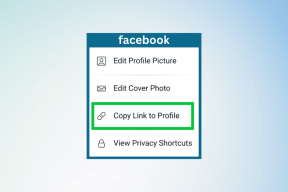Come abilitare il monitoraggio della pressione sanguigna su Samsung Galaxy Watch 4
Varie / / April 22, 2022
L'Apple Watch domina il settore dei dispositivi indossabili in termini di popolarità e caratteristiche. Tuttavia, il più grande svantaggio è che l'Apple Watch funziona solo con un iPhone. Il Samsung Galaxy Watch 4 è un'opzione solida per utenti Android.

È l'unico smartwatch nel mondo Android a eseguire l'ultima versione di Wear OS con One UI Watch di Samsung. Sebbene abbia molte capacità di monitoraggio della salute, mancano alcune importanti funzionalità basate sulla tua regione. Ad esempio, il monitoraggio della pressione sanguigna non è disponibile su Galaxy Watch 4 nella regione degli Stati Uniti al momento della stesura di questo articolo nell'aprile 2022.
Per fortuna, esiste una soluzione per questo problema. Se hai un Galaxy Watch 4 o un Galaxy Watch 4 Classic, ecco come puoi abilitare la funzione Pressione sanguigna (e anche ECG se non è disponibile nella tua regione).
Perché il monitoraggio della pressione sanguigna non è disponibile in alcune regioni
Tutti i prodotti delle aziende necessitano dell'approvazione del governo per includere specifiche funzionalità relative alla salute nei loro dispositivi. Questo per garantire che i dati derivati dalla funzione siano accurati e che le affermazioni siano legittime. La funzione ECG è stata approvata dalla FDA negli Stati Uniti, ma l'approvazione è ancora in sospeso per il monitoraggio della pressione sanguigna.

Sia l'ECG che la pressione sanguigna non sono disponibili su Galaxy Watch 4 in diverse regioni. Questo è scomodo in quanto entrambe sono funzioni utili. Tuttavia, se vuoi provare queste funzionalità sul tuo Galaxy Watch 4, ci sono modi per provarlo.
Samsung lo afferma Il monitoraggio della pressione sanguigna sarà ufficialmente disponibile per Galaxy Watch 4 nel futuro prossimo. Sono passati 6 mesi dal lancio dello smartwatch e l'aggiornamento deve ancora arrivare.
Regioni e dispositivi supportati
Anche se BP ed ECG sono ufficialmente supportati nella tua regione, c'è un altro avvertimento per usarli. È necessario disporre di uno smartphone Samsung da utilizzare con il Galaxy Watch 4. In caso contrario, ECG e BP non funzioneranno. Questa guida ti consentirà di utilizzare queste funzionalità anche su telefoni non Samsung. Naturalmente, non garantiamo che queste funzionalità funzionino perfettamente su tutti i modelli di telefono.
Per quanto riguarda le regioni, puoi utilizzare questa guida per ottenere il monitoraggio dell'ECG e della pressione sanguigna sul tuo Galaxy Watch 4.
Come abilitare il monitoraggio della pressione sanguigna su Galaxy Watch 4
Oltre al tuo Galaxy Watch 4, hai bisogno di uno smartphone e di un PC o Mac per carico laterale app sullo smartwatch. Una volta che li hai tutti pronti, puoi procedere con i passaggi.
Nota che questo abiliterà anche l'ECG nella tua regione se non è ufficialmente supportato.
Configurazione di ADB e connessione dell'orologio
Useremo ADB (Android Debug Bridge) per installare un'app sul Galaxy Watch 4. Se non l'hai mai fatto prima, puoi consultare la nostra guida su come installare gli APK sugli smartwatch Wear OS.
Passo 1: Scarica i file ADB rilevanti in base al sistema operativo che utilizzi sul tuo computer.
Ottieni ADB per Windows
Ottieni ADB per Mac
Ottieni ADB per Linux
Passo 2: Estrai il file ZIP in una posizione a tua scelta. Su Windows, tieni premuto il tasto Maiusc e fai clic con il pulsante destro del mouse sul file estratto, quindi seleziona "Apri finestra di comando qui". Su Mac e Linux, apri Terminale, digita CD e premi Invio per cambiare la directory attiva. Quindi trascina la cartella che hai decompresso e rilasciala nella finestra Terminale. Ora otterrai un percorso per quella cartella sul Terminale. Premere Invio.

Passaggio 3: Per abilitare il debug ADB sull'orologio, apri l'app Impostazioni.

Passaggio 4: Scorri verso il basso fino alla sezione Sistema e toccala.

Passaggio 5: Tocca Informazioni su.

Passaggio 6: Scorri fino a trovare il numero di build. Toccalo 7 volte ripetutamente per sbloccare le Opzioni sviluppatore sull'orologio.

Passaggio 7: Quando apri l'app Impostazioni, troverai le Opzioni sviluppatore nella parte inferiore della pagina. Toccalo.

Passaggio 8: Tocca l'interruttore accanto a Debug ADB per abilitarlo. Tocca il segno di spunta verde quando ti viene chiesto di confermare.


Passaggio 9: Scorri leggermente verso il basso e abilita anche l'interruttore accanto a Debug su Wi-Fi.

Passaggio 10: L'orologio potrebbe inizialmente visualizzare un messaggio che dice Non disponibile che verrà presto sostituito da una stringa di caratteri incluso l'indirizzo IP. Ciò significa che ADB su Wi-Fi è stato abilitato. Annotare l'indirizzo IP visualizzato qui. Sarà qualcosa come 192.168.1.325:5555.


Download delle app richieste
Passo 1: La funzione Blood Pressure funziona tramite un'app chiamata Samsung Health Monitor che è bloccata nella regione. Utilizzeremo una versione modificata dell'app che aggira le restrizioni regionali.
Scarica il APK per il tuo telefono direttamente sul tuo smartphone stesso. Il APK per l'orologio può essere scaricato sul tuo computer. Tieni presente che questi sono collegamenti a siti Web APKMirror di terze parti. Sebbene questi pacchetti siano testati per essere privi di codice dannoso, procedi all'installazione a tuo rischio e pericolo.
Passo 2: Installa l'APK scaricato sul tuo smartphone toccandolo nel tuo file manager.
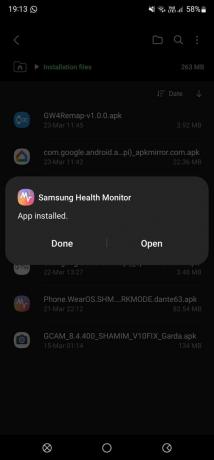
Passaggio 3: Sposta l'APK dell'orologio nella cartella in cui è installato ADB sul tuo computer. Nel nostro caso, è la cartella degli strumenti della piattaforma.
Installazione dell'app tramite ADB
Passo 1: Nella finestra Terminale aperta in precedenza, digita ./adb connetti . L'indirizzo IP qui è quello che hai annotato in precedenza. Il comando sarebbe simile a ./adb connect 192.168.1.325:5555.

Passo 2: Ora vedrai un messaggio sull'orologio per consentire la connessione ADB. Seleziona OK.

Passaggio 3: La finestra Terminale mostrerà ora che sei connesso all'orologio.

Passaggio 4: Ora, esegui il comando nella finestra Terminale - adb -s
Passaggio 5: Attendi il completamento dell'installazione. Vedrai un messaggio "Successo" una volta terminato.
Passaggio 6: Torna all'app Impostazioni sul tuo Galaxy Watch 4 e vai su Opzioni sviluppatore.

Passaggio 7: Disabilita il debug ADB per assicurarti che non consumi la batteria in background inutilmente.

Utilizzo dell'app per misurare la pressione sanguigna
Ora che hai tutte le app e i file necessari installati sull'orologio e sul telefono, puoi utilizzare la funzione Pressione sanguigna sul tuo Galaxy Watch 4.
Passo 1: Apri l'app Samsung Health Monitor sul tuo smartphone e accedi con il tuo account Samsung.
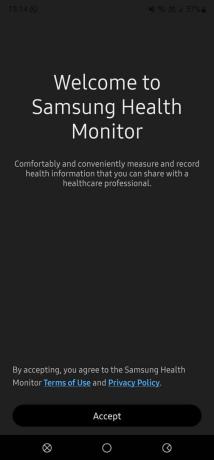
Passo 2: Ora avvia l'app Samsung Health Monitor sul tuo Galaxy Watch 4 e segui la configurazione iniziale.
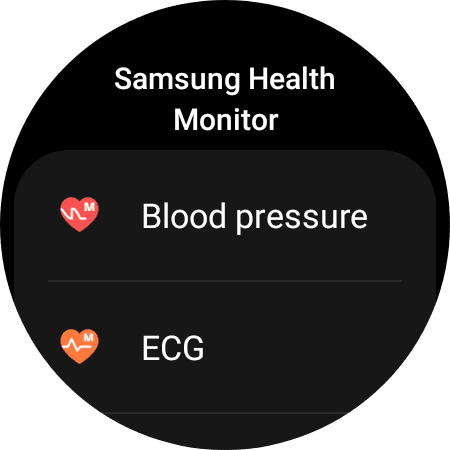
Passaggio 3: Seleziona l'opzione Pressione sanguigna e segui le istruzioni sullo schermo per calibrare l'orologio.
Puoi anche utilizzare la funzione ECG da qui se non è disponibile nella tua regione.
Misura la pressione sanguigna sul Galaxy Watch 4
Utilizzando una versione modificata dell'app e seguendo alcuni semplici passaggi, puoi monitorare la pressione sanguigna direttamente dal Galaxy Watch 4. Puoi anche utilizzare la funzione ECG se non è disponibile ufficialmente nella tua regione. Si noti che le letture dell'orologio sono indicative e solo a scopo di riferimento. Non sono di livello medico.
Ultimo aggiornamento il 06 aprile 2022
L'articolo sopra può contenere link di affiliazione che aiutano a supportare Guiding Tech. Tuttavia, non pregiudica la nostra integrità editoriale. Il contenuto rimane imparziale e autentico.